iPhoneで連絡先を復元する方法[考慮すべき究極の方法]
 投稿者 リサ・オウ / 07年2023月09日00:XNUMX
投稿者 リサ・オウ / 07年2023月09日00:XNUMX 誰かにテキストメッセージを送信するには、まず相手の番号を正確に知る必要があります。 番号を XNUMX つ間違えただけでも、テキスト メッセージは別の人に送信されます。 もちろん、それは混乱で恥ずかしいことです。 そのため、私たちのほとんどは家族、友人、同僚の番号を連絡先として保存しています。 それは、相手の番号を記憶したり、テキストメッセージを送受信している相手を知ることではありません。
ただし、連絡先は削除される可能性もあります。 それらを失うことは避けられません。 紛失してしまったらどうしますか? iPhoneで削除された連絡先を復元する方法を学ぶことをお勧めします。 それはiPhoneに戻すことです。 以下に使用できる方法を掲載しているので、絶好のタイミングです。 ぜひ発見してください。
![iPhoneで連絡先を復元する方法[考慮すべき究極の方法]](https://www.fonelab.com/images/ios-data-recovery/recover-iphone-contacts/recover-iphone-contacts.jpg)

ガイド一覧
パート 1. iCloud を使用して iPhone の連絡先を復元する
iPhone ユーザーのほとんどは iCloud を知っています。 その理由は、前述のクラウドベースのストレージが iPhone の内蔵バックアップ ツールであるためです。 カレンダー、音楽、写真、連絡先などのさまざまな種類のデータをサポートしています。これらのバックアップを使用すると、データが誤って削除されたり完全に削除されたりした場合でも、iPhone 上の連絡先を復元できます。 ただし、データを失う前にバックアップを忘れた場合、iCloud を使用してデータを復元する方法はありません。
クラウドベースのストレージであるiCloudで復元できます。 以下の方法の説明と手順を読んで詳しく見てみましょう。 進む。
FoneLab for iOSを使用すると、写真、連絡先、ビデオ、ファイル、WhatsApp、Kik、Snapchat、WeChatなどの失われた/削除されたiPhoneデータをiCloudまたはiTunesのバックアップまたはデバイスから復元できます。
- 写真、ビデオ、連絡先、WhatsApp、その他のデータを簡単に復元します。
- 回復前にデータをプレビューします。
- iPhone、iPad、iPod touchが利用可能です。
オプション 1. 工場出荷時設定にリセット
iCloud バックアップは、iPhone に復元することで取得できます。 ただし、携帯電話を出荷時設定にリセットする必要があります。 iPhone を復元プロセスに向けて準備することです。 つまり、iPhone 上のすべてのデータを削除する必要があります。 ただし、iPhone をバックアップしていれば心配する必要はありません。 処理が完了すると、すべてのデータが iPhone に戻ります。
iCloudを使用してiPhoneで削除された連絡先を復元する方法を知りたいですか? 詳細な手順は以下を参照してください。 進む。
ステップ 1まずiPhoneを出荷時設定にリセットします。 これを行うには、 設定 アプリ。 後で、 ボタンを選択します iPhoneを転送またはリセットする セクション。 新しいインターフェースが表示されます。 を選択 すべてのコンテンツと設定を消去 ボタン。 その後、画面上の指示に従って iPhone をリセットします。
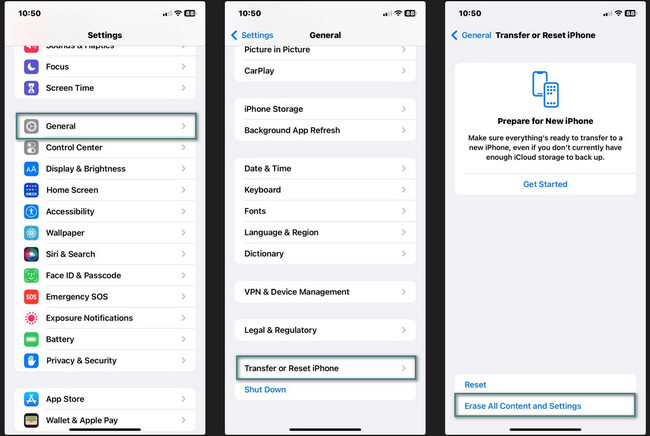
ステップ 2iPhoneの電源を入れます。 その後は画面の指示に従ってください。 を選択してください iCloudバックアップから 上のボタン アプリとデータを転送する 画面。 iPhone に使用している Apple ID にサインインします。 後で、バックアップを選択し、復元プロセスが終了するまで待ちます。 その後、iPhone を新しいものとしてセットアップします。
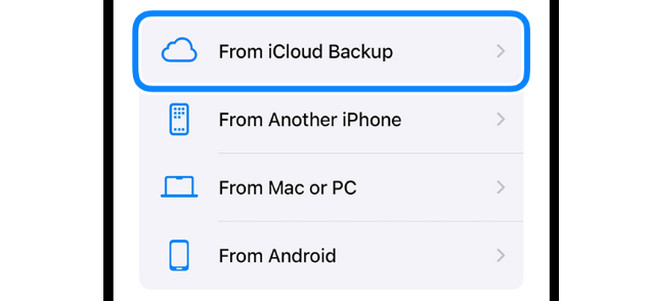
オプション 2. iCloud Web サイト
連絡先が iCloud Drive に保存されている場合は、公式 Web サイトからアクセスすることが可能です。 iPhone の連絡先をバックアップするために使用した Apple ID とパスワードがわかれば十分です。 詳細な説明については、以下の詳細な手順を参照してください。 進む。
ステップ 1iPhone で Web ブラウザを開いてください。 その後、 登録 中央のボタン。 Apple IDとパスワードを正しく入力してください。 iCloud Web サイトのメインインターフェイスが表示されます。
ステップ 2をタップ お問い合わせ 画面左下のボタン。 その後、左側で復元したい連絡先を選択します。 右上隅にある上矢印ボタンをタップします。 を選択してください vCardをエクスポートする ボタンを押して失われた連絡先を回復します。
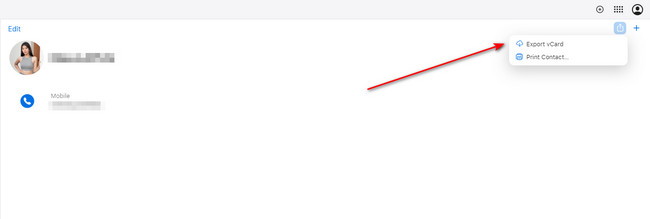
パート 2. iTunes/Finder 経由で iPhone に連絡先を復元する
iTunes と Finder を使用して iPhone にバックアップを復元することもできます。 ただし、データに使用したバックアップ ツールである場合にのみ使用できます。 そうでない場合は、使用できないため、このセクションをスキップしてください。 前述の 2 つのツールは同じプロセスを持ちますが、アイコンが異なります。 使用方法については、以下の手順を参照してください。 進む。
ステップ 1使用するUSBケーブルをご用意ください。 その後、それを使ってMacとiPhoneを接続します。 が表示されます。 iPhoneアイコン 左に。 クリックすると関連情報がご覧いただけます。 後で、 右側のボタン。 iPhone の詳細は後で表示されます。
ステップ 2 iPhoneを復元します。 右下隅にあるボタン。 その後、最新のバックアップを選択します。 復元プロセスが終了するまで待つだけで済みます。

パート 3. FoneLab iPhone Data Recovery を使用して iPhone の連絡先を復元する
バックアップを作成しておくと、iPhone で削除された連絡先を簡単に復元できます。 しかし、持っていない場合はどうすればよいでしょうか? それはあなたが必要であることを意味するだけです FoneLab iPhoneのデータ復旧。 これは、バックアップの有無にかかわらず、iPhone 上の連絡先を復元できるサードパーティのツールです。 連絡先の他に、写真、リマインダー、メモ、ビデオなどのデータタイプもサポートしています。 さらに、このソフトウェアはすべての iPhone モデルおよび iOS バージョンからデータを取得できます。
FoneLab for iOSを使用すると、写真、連絡先、ビデオ、ファイル、WhatsApp、Kik、Snapchat、WeChatなどの失われた/削除されたiPhoneデータをiCloudまたはiTunesのバックアップまたはデバイスから復元できます。
- 写真、ビデオ、連絡先、WhatsApp、その他のデータを簡単に復元します。
- 回復前にデータをプレビューします。
- iPhone、iPad、iPod touchが利用可能です。
iPhone の連絡先回復の使用方法については、以下の詳細な手順を参照してください。進む。
ステップ 1を選択してツールをダウンロードします。 無料ダウンロード ソフトウェアの公式 Web サイトのボタンをクリックします。 設定してから起動してください。
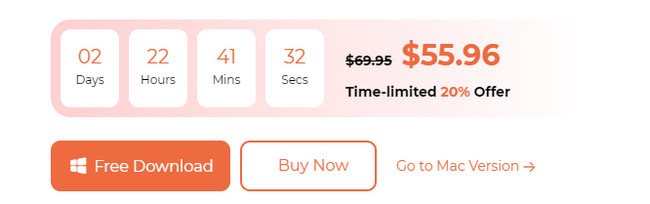
ステップ 2接続インターフェイスが表示されます。 を選択してください iOSデバイスから復旧する ボタン。 をクリックしてください スキャンの開始 その後ボタンをクリックします。 このツールは、iPhone の既存のデータと失われたデータのスキャンを開始します。
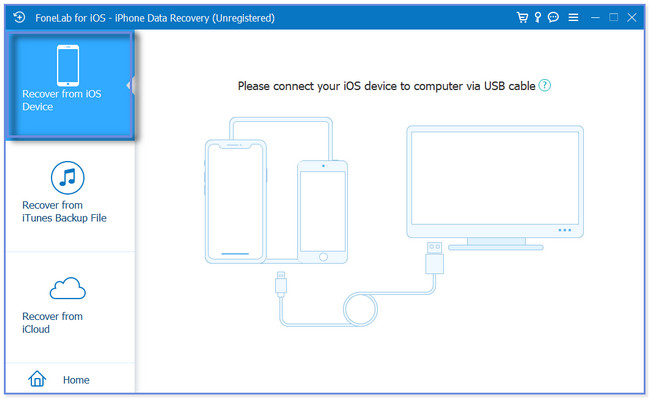
ステップ 3結果は次の画面に表示されます。 を選択 連絡先情報 左側のセクション。 関連するデータが右側に表示されます。
ステップ 4リカバリまたは復元プロセスを開始する時期が来ました。 をクリックしてください 回復する or デバイスに復元する それを行うためのボタン。
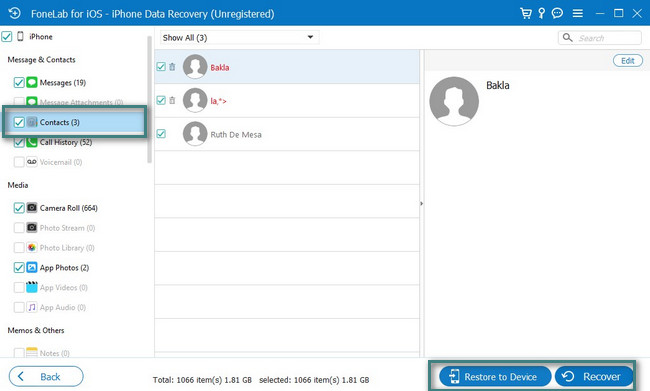
パート 4. iPhone で連絡先を復元する方法に関するよくある質問
FoneLab for iOSを使用すると、写真、連絡先、ビデオ、ファイル、WhatsApp、Kik、Snapchat、WeChatなどの失われた/削除されたiPhoneデータをiCloudまたはiTunesのバックアップまたはデバイスから復元できます。
- 写真、ビデオ、連絡先、WhatsApp、その他のデータを簡単に復元します。
- 回復前にデータをプレビューします。
- iPhone、iPad、iPod touchが利用可能です。
1. iPhone から連絡先が消えたのはなぜですか?
iPhone で連絡先が失われるのは、ソフトウェアの問題または人的ミスが原因である可能性があります。 人的ミスに関しては、iPhone の連絡先を誤って削除した可能性があります。 ただし、原因がソフトウェアの問題である場合は、複数の理由が干渉する可能性があります。 その中には、新しい iOS バージョンの不安定性やソフトウェアの不具合もあります。
2. iPhone の連絡先は自動的に iCloud に保存されますか?
いいえ、iPhone の連絡先は iCloud に自動的には保存されません。 iCloud は、データのバックアップに使用できるクラウドベースのストレージです。 iPhone の連絡先を自動的に保持したいかどうかは、あなた次第です。 ご希望の場合は、 連絡先をバックアップする iCloud では自動的に設定アプリに移動します。 自分の名前をタップして、「iCloud」セクションを選択します。 後で、「iCloud バックアップ」ボタンを選択し、iCloud バックアップをオンにします。 [連絡先] セクションが有効になっていることを確認します。
結論として、使用している方法が信頼できる場合にのみ、iPhone で連絡先を回復する方法を学ぶのは簡単です。 幸いなことに、この記事に掲載されている手順はすべて信頼できるものです。 このプロセスは、iPhone 連絡先のバックアップの有無にかかわらず実行できます。 iPhoneの問題に関して他にご質問はありますか? 以下にコメントしてください。喜んで再度サポートさせていただきます。 ありがとう!
FoneLab for iOSを使用すると、写真、連絡先、ビデオ、ファイル、WhatsApp、Kik、Snapchat、WeChatなどの失われた/削除されたiPhoneデータをiCloudまたはiTunesのバックアップまたはデバイスから復元できます。
- 写真、ビデオ、連絡先、WhatsApp、その他のデータを簡単に復元します。
- 回復前にデータをプレビューします。
- iPhone、iPad、iPod touchが利用可能です。
